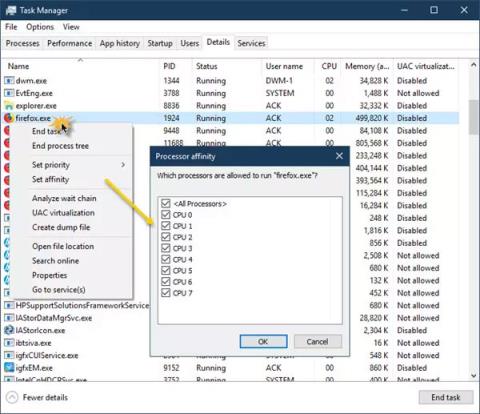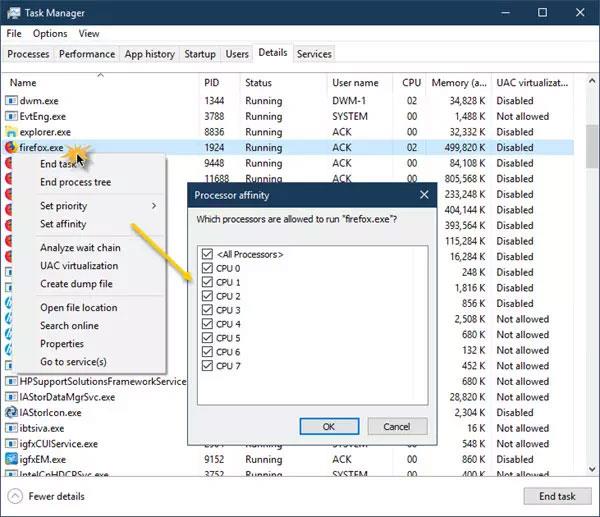Quando un programma viene eseguito in Windows 10 , utilizza la CPU. La maggior parte dei computer dispone di processori multi-core. Qualsiasi programma eseguito utilizza core della CPU. In poche parole, il sistema operativo Windows decide come utilizzare il core per un determinato programma.
Tuttavia, è possibile impostare programmi in modo che utilizzino solo 1 o 2 core anziché tutti i core. In questo post, Quantrimang.com spiegherà cos'è l'affinità del processore e come impostare l'affinità del processore su Windows 10.
Che cos'è l'affinità del processore?
L'affinità del processore è anche nota come pinning della CPU, consentendo agli utenti di specificare processi che utilizzano solo pochi core. Tecnicamente, è possibile associare e disaccoppiare un processo o un thread a una o più CPU (che qui possono essere chiamate core della CPU). Ma la vera domanda è perché tale opzione è disponibile e qual è il vantaggio di impostare l'affinità del processore.
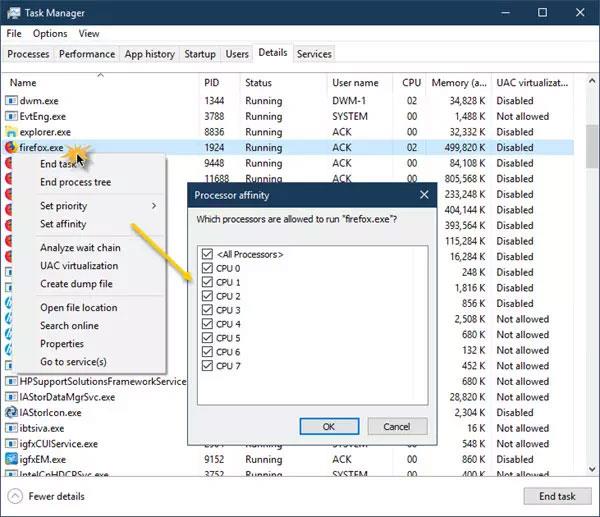
L'affinità del processore è nota anche come blocco della CPU
Processor Affinity è utile se hai un programma pesante come il rendering video. Quando dedichi un core a un programma di editing video , ti assicuri che il core del processore sia sempre dedicato all'attività. Ciò migliora le prestazioni perché riduce i problemi di cache, poiché non c'è latenza con core dedicati.
Tuttavia, ciò significa anche che il programma non può utilizzare altri core che influiscono sul bilanciamento del carico.
Normalmente, Windows 10 bilancia la pressione sulla CPU distribuendo più thread su più core di elaborazione. Quindi, a meno che tu non sia sicuro di quello che stai facendo, dovresti lasciare tutto in esecuzione con le impostazioni predefinite.
Come impostare l'affinità del processore su Windows 10
In Windows 10, gli utenti amministratori possono specificare quali core possono utilizzare un processo ogni volta che viene avviato. Ecco come configurarlo.
1. Fare clic con il tasto destro sulla barra delle applicazioni.
2. Fare clic sull'opzione Gestione attività .
3. In Task Manager , passare alla scheda Dettagli . Verrà visualizzato un elenco di programmi in esecuzione.
4. Fare clic con il pulsante destro del mouse sul programma per il quale si desidera configurare Affinity.
5. Selezionare Imposta affinità dal menu.
6. Si aprirà la finestra Affinità processore .
7. Selezionare i core che il processo può utilizzare.
8. Fare clic su OK per completare l'attività.